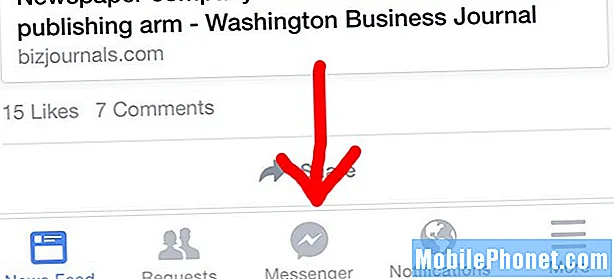เนื้อหา
มีรายงานจากเจ้าของบางรายว่า Samsung Galaxy S6 ไม่เปิดด้วยเหตุผลบางประการ ในความเป็นจริงเราได้รับอีเมลสองสามฉบับจากผู้อ่านของเราเกี่ยวกับปัญหานี้ สิ่งที่เกี่ยวกับปัญหานี้คือสาเหตุไม่ชัดเจน มีหลายกรณีที่ปัญหาเกิดจากความผิดพลาดของฮาร์ดแวร์และยังมีบางกรณีที่เฟิร์มแวร์เรียกใช้
Samsung Galaxy Phone ไม่เปิด?
3 ขั้นตอนในการแก้ไขโทรศัพท์ของคุณด้วย Reiboot ไม่มีข้อมูลสูญหาย
- คลิกเพื่อดาวน์โหลด
- เชื่อมต่อกับอุปกรณ์ของคุณ
- แก้ไขปัญหาโทรศัพท์ทั้งหมด

อย่างไรก็ตามมีความเสี่ยงที่คาดไม่ถึงอยู่เสมอดังนั้นให้ปฏิบัติตามขั้นตอนด้วยความเสี่ยงของคุณเอง อย่าลืมว่าโทรศัพท์ของคุณจะไม่เปิดขึ้นก่อนที่คุณจะเริ่มอ่านโพสต์นี้ หากคุณจัดการเพื่อให้หน้าจอสว่างขึ้นนั่นคือความสำเร็จแล้ว
ก่อนที่เราจะดำเนินการต่อหากคุณมีข้อกังวลอื่น ๆ โปรดไปที่หน้าการแก้ไขปัญหา Samsung Galaxy S6 ของเราเนื่องจากเราได้ระบุปัญหาทั้งหมดที่เราได้แก้ไขไปแล้วในอดีต ค้นหาปัญหาที่เหมือนกันหรือเกี่ยวข้องกับของคุณและลองใช้วิธีแก้ปัญหาที่เราให้ไว้ หากพวกเขาไม่ได้ผลสำหรับคุณโปรดอย่าลังเลที่จะติดต่อเราเพราะเรายินดีให้ความช่วยเหลือเสมอ แต่โปรดกรอกแบบฟอร์มนี้อย่างถูกต้องเพื่อที่เราจะช่วยคุณได้ง่ายขึ้น
การแก้ไขปัญหา
เป้าหมายหลักของเราสำหรับคู่มือการแก้ไขปัญหานี้คือทำให้ Galaxy S6 ของคุณเปิดเครื่องหรืออย่างน้อยก็ตอบสนองเมื่อคุณกดปุ่มเปิด / ปิด แน่นอนเริ่มจากการแก้ปัญหาเบื้องต้นไปจนถึงขั้นตอนที่ซับซ้อนมากขึ้น
ขั้นตอนที่ 1: ตรวจสอบว่าไม่ใช่แค่ปัญหาการแช่แข็ง
ความผิดพลาดของฮาร์ดแวร์และเฟิร์มแวร์อาจทำให้เกิดปัญหาการล้าหลังและการค้าง สิ่งแรกที่คุณควรทำคือแยกแยะความเป็นไปได้นี้ หากเป็นเหมือน Galaxy S5 และรุ่นก่อนหน้าคุณสามารถดึงแบตเตอรี่ออกมาสักครู่แล้วเปิดโทรศัพท์อีกครั้ง อย่างไรก็ตาม Galaxy S6 ไม่มีแบตเตอรี่แบบถอดได้ดังนั้นเมื่อเครื่องค้างและคุณไม่รู้วิธีบังคับให้รีสตาร์ทสิ่งเดียวของคุณในการแก้ไขปัญหาคือเมื่อแบตเตอรี่หมดจนหมด แต่อีกครั้งคุณจะไม่รู้เลยว่าเป็นเช่นนั้นหรือไม่เนื่องจากอุปกรณ์ไม่ตอบสนองและไม่สามารถแสดงจำนวนแบตเตอรี่ที่เหลืออยู่
ในการแยกแยะความเป็นไปได้นี้สิ่งที่คุณต้องทำก็คือ กดค้างไว้ ที่ ปุ่มเปิด / ปิด และ ปุ่มลดระดับเสียง สำหรับ 7 วินาที หรือมากกว่าเพื่อบังคับให้รีสตาร์ท Galaxy S6 ของคุณ ทำซ้ำขั้นตอนนี้หากโทรศัพท์ไม่ตอบสนองในครั้งแรกหรือจนกว่าคุณจะพอใจคุณทำตามขั้นตอนนี้อย่างถูกต้อง
หากโทรศัพท์มีแบตเตอรี่เหลือเพียงพอและหยุดทำงานเพียงอย่างเดียวปัญหาควรได้รับการแก้ไข ณ จุดนี้ มิฉะนั้นคุณต้องดำเนินการขั้นตอนต่อไปเพื่อแยกแยะความเป็นไปได้อื่น ๆ
ขั้นตอนที่ 2: อนุญาตให้โทรศัพท์ของคุณชาร์จ
หากโทรศัพท์ไม่ตอบสนองเมื่อคุณกดปุ่มเปิด / ปิดและปุ่มลดระดับเสียงค้างไว้นั่นไม่ได้หมายความว่าโทรศัพท์เสียอยู่แล้ว อาจจะมีประจุเหลืออยู่ในแบตเตอรี่ไม่เพียงพอที่จะเปิดเครื่องให้กับส่วนประกอบดังนั้นให้เสียบปลั๊กเพื่อชาร์จ
สมมติว่าแบตเตอรี่หมดโดยสิ้นเชิงอาจใช้เวลาสักครู่ก่อนที่โทรศัพท์จะแสดงไอคอนการชาร์จตามปกติหรือไฟ LED แสดงสถานะสว่างขึ้น ปล่อยให้ชาร์จเป็นเวลาอย่างน้อย 15 นาที
นอกเหนือจากเหตุผลที่ชัดเจนในการชาร์จโทรศัพท์แล้วขั้นตอนนี้จะบอกคุณด้วยว่าโทรศัพท์ตอบสนองต่ออุปกรณ์ชาร์จที่ใช้งานอยู่หรือไม่ หลังจากผ่านไป 15 นาทีและสัญญาณการชาร์จไม่แสดงนั่นเป็นปัญหาในการชาร์จมากกว่าสิ่งอื่นใด
อ่าน: วิธีแก้ไข Samsung Galaxy S6 ที่ชาร์จไม่เข้า [คู่มือการแก้ไขปัญหา]
ขั้นตอนที่ 3: พยายามเปิดโทรศัพท์
ปัญหานี้อาจแก้ไขได้ง่ายขึ้นหากโทรศัพท์ชาร์จเพราะนั่นเป็นสัญญาณว่าอุปกรณ์ยังรับกระแสไฟจากที่ชาร์จไปยังแบตเตอรี่ อย่างไรก็ตามหากสัญญาณการชาร์จไม่แสดงขึ้น แต่คุณได้เสียบปลั๊กเป็นเวลา 15 นาทีแล้วให้ลองเปิดโทรศัพท์เพื่อดูว่ายังสามารถทำได้หรือไม่
คุณอาจลองกดปุ่มเปิด / ปิดและปุ่มลดระดับเสียงค้างไว้เป็นเวลา 7 วินาทีขึ้นไป (เช่นเดียวกับที่คุณทำในขั้นตอนแรก) เพื่อบังคับให้รีสตาร์ทโทรศัพท์
ขั้นตอนที่ 4: บูตโทรศัพท์ในเซฟโหมด
หลังจากชาร์จแล้วและจะไม่สามารถบู๊ตได้ตามปกติก็ถึงเวลาลองบูตเครื่องในเซฟโหมด มีหลายกรณีที่แอปของบุคคลที่สามทำให้โทรศัพท์ค้างหรือไม่สามารถบู๊ตได้
- ปิด Galaxy S6 Edge ของคุณ
- กดปุ่มเปิด / ปิดค้างไว้
- เมื่อ "Samsung Galaxy S6 Edge" ปรากฏขึ้นให้ปล่อยปุ่มเปิด / ปิดทันทีจากนั้นกดปุ่มลดระดับเสียงค้างไว้
- กดปุ่มลดระดับเสียงค้างไว้จนกว่าโทรศัพท์จะรีสตาร์ทเสร็จ
- เมื่อคุณเห็น Safe Mode ที่มุมล่างซ้ายของหน้าจอให้ปล่อยปุ่ม
ขั้นตอนที่ 5: ลองบูตในโหมดการกู้คืน
หาก Galaxy S6 ของคุณปฏิเสธที่จะบู๊ตในเซฟโหมดแสดงว่าถึงเวลาแล้วที่คุณจะลองบูตเครื่องในแบร์โบน การบูตในโหมดการกู้คืนจะยังคงเปิดเครื่องคอมโพเนนต์ทั้งหมด แต่จะไม่โหลดอินเทอร์เฟซ Android หากโทรศัพท์สามารถบู๊ตได้สำเร็จในโหมดนี้แสดงว่าฮาร์ดแวร์นั้นใช้ได้และปัญหาอาจเกิดจากเฟิร์มแวร์เอง คุณสามารถดำเนินการรีเซ็ตต้นแบบได้หากสำเร็จ
- ปิด Samsung Galaxy S6 Edge ของคุณ
- กดปุ่มเพิ่มระดับเสียง, บ้านและปุ่มเปิด / ปิดพร้อมกัน
- เมื่ออุปกรณ์เปิดและแสดง "เปิดโลโก้" ให้ปล่อยปุ่มทั้งหมดและไอคอน Android จะปรากฏบนหน้าจอ
- รอจนกระทั่งหน้าจอการกู้คืน Android ปรากฏขึ้นหลังจากผ่านไปประมาณ 30 วินาที
ขั้นตอนที่ 6: ส่งโทรศัพท์เพื่อซ่อมแซม
หากทุกอย่างล้มเหลวคุณต้องการความช่วยเหลือจากช่างเทคนิค คุณสามารถติดต่อร้านค้าปลีกที่คุณซื้อโทรศัพท์หรือผู้ให้บริการของคุณหากโทรศัพท์มาพร้อมกับสัญญา สำหรับการแก้ปัญหาก็คือคุณได้ทำทุกอย่างแล้วเพื่อให้โทรศัพท์กลับมามีชีวิต
มีปัญหากับโทรศัพท์ของคุณที่เปิดไม่ได้?
เราสามารถช่วยคุณแก้ปัญหาได้ เราได้เผยแพร่คู่มือการแก้ไขปัญหาสำหรับอุปกรณ์ต่อไปนี้แล้ว:
- Samsung Galaxy S2
- Samsung Galaxy S3
- Samsung Galaxy S4
- Samsung Galaxy S5, Android Lollipop edition
- ซัมซุง Galaxy S6
- Samsung Galaxy S6 Edge
- Samsung Galaxy S6 Edge +
- Samsung Galaxy S7
- Samsung Galaxy S7 Edge
- หมายเหตุ Samsung Galaxy 2
- หมายเหตุ Samsung Galaxy 3
- Samsung Galaxy Note 4 รุ่น Android Lollipop
- หมายเหตุ Samsung Galaxy 5
เชื่อมต่อกับเรา
เราเปิดรับปัญหาคำถามและข้อเสนอแนะของคุณเสมอดังนั้นโปรดติดต่อเราโดยกรอกแบบฟอร์มนี้ เราสนับสนุนอุปกรณ์ Android ทุกเครื่องที่มีและเราจริงจังในสิ่งที่เราทำ นี่เป็นบริการฟรีที่เรานำเสนอและเราจะไม่เรียกเก็บเงินจากคุณ แต่โปรดทราบว่าเราได้รับอีเมลหลายร้อยฉบับทุกวันและเป็นไปไม่ได้ที่เราจะตอบกลับทุกฉบับ แต่มั่นใจได้ว่าเราอ่านทุกข้อความที่ได้รับสำหรับผู้ที่เราได้ช่วยเหลือโปรดกระจายข่าวโดยการแบ่งปันโพสต์ของเราให้เพื่อนของคุณหรือเพียงกดไลค์ Facebook และ Google+ เพจของเราหรือติดตามเราทาง Twitter